|
|||||
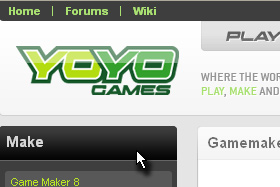
Kliknite tukaj, da odprete spletno stran za prenos.
|
|||||
|
|||||
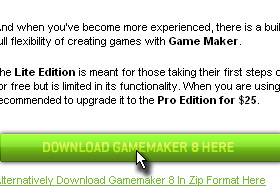
Spodaj poiščite gumb DOWNLOAD GAMEMAKER HERE in kliknite nanj.
|
|||||
|
|||||
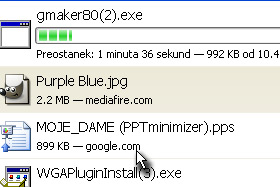
Počakajte, da se vam program namesti.
Nato ga naložite, kot vsako aplikacijo. |
|||||
|
|||||
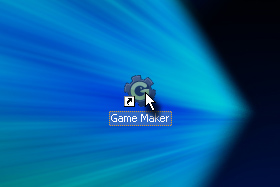
Sedaj Game Maker zaženite.
|
|||||
|
|
|
|||||
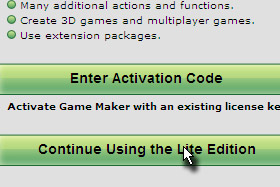
Kliknite Continue Using the Lite Edition.
|
|||||
|
|||||
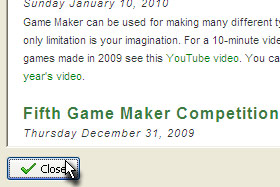
Odprlo se vam bo okno z novosti, kjer preprosto kliknete Close.
|
|||||
|
|||||

Z desnim miškinim gumbom kliknite na Objects in izberite Create Object.
|
|||||
|
|||||
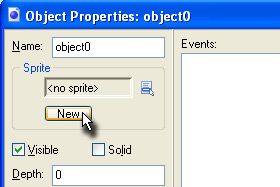
V novem oknu izberite gumbek New, kot je na sliki.
|
|||||
|
|||||
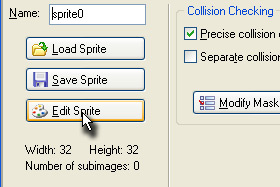
Kliknite na gumb Edit Sprite.
|
|||||
|
|||||
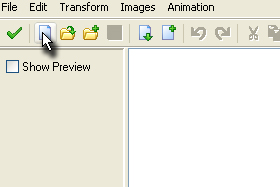
Kliknite na listek kot je na sliki, da ustvarite novo sliko.
|
|||||
|
|||||
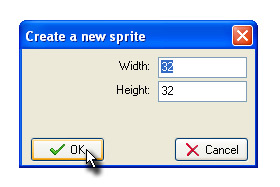
Nastavite velikost na 32(Width in Height) in potrdite na gumb OK.
|
|||||
|
|||||
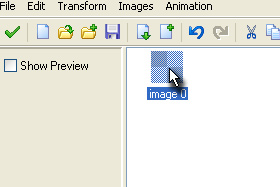
Sedaj dvokliknite na kvadrat, ki ste ga ustvarili.
|
|||||
|
|||||
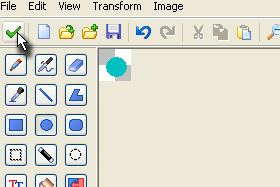
Jaz sem narisal le žogico. Potrdite z kljukico.
|
|||||
|
|||||
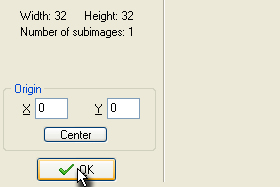
Sedaj potrdite vsa okna z kljukico oz. OK.
|
|||||
|
|||||
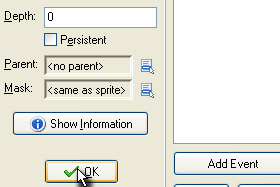
Tudi v oknu z elementom kliknite OK.
|
|||||
|
|||||
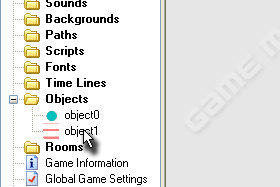
Ustvarite še en element, ki bo služil kot zid.
|
|||||
|
|||||
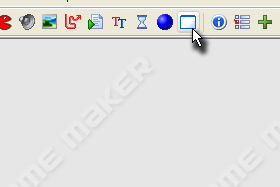
Sedaj kliknite nagumb kot je na sliki.
|
|||||
|
|||||
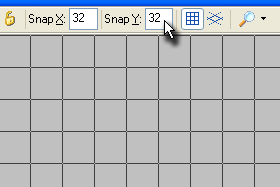
X nastavite na 32. Prav tako Y.
|
|||||
|
|||||
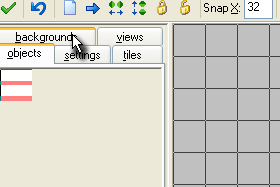
Kliknite na gumb backgrounds.
|
|||||
|
|||||
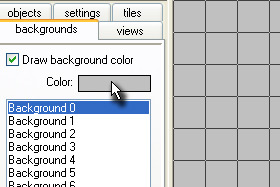
Da bomo ozadju spremenili barvo, kliknite na siv pravokotnik.
|
|||||
|
|||||
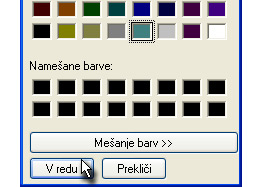
Odprlo se vam bo novo okno, kje si izberete poljubno barvo in kliknete na gumb V redu.
|
|||||
|
|||||
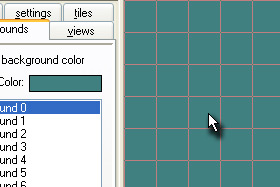
Kot vidite na sliki, je ozadje dobilo barvo, ki sem jo izbral.
|
|||||
|
|||||
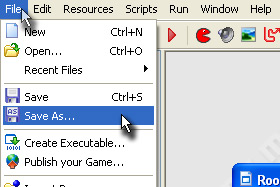
Kliknite na File in Save as....
|
|||||
|
|||||
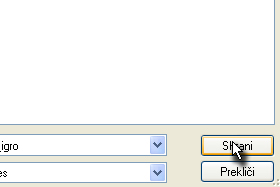
Napišite poljubno ime in kliknite Shrani.
V naslednjem delu pa bomo elementom dodali tudi zmožnosti. |
|||||


